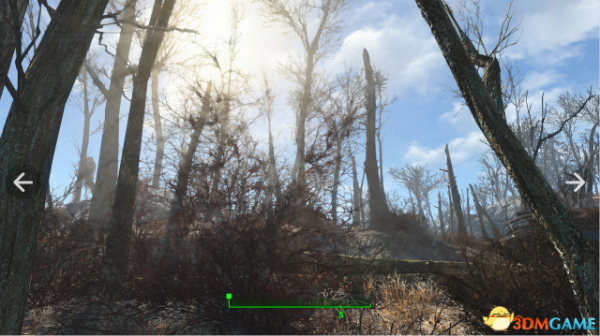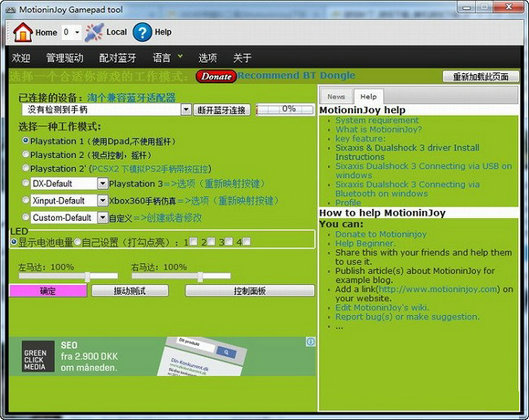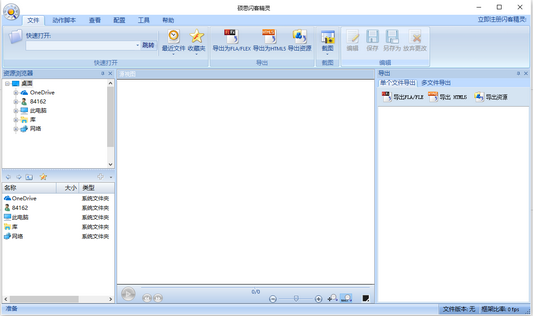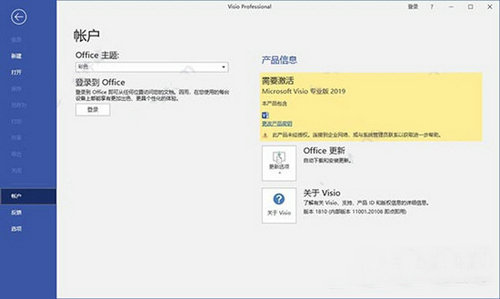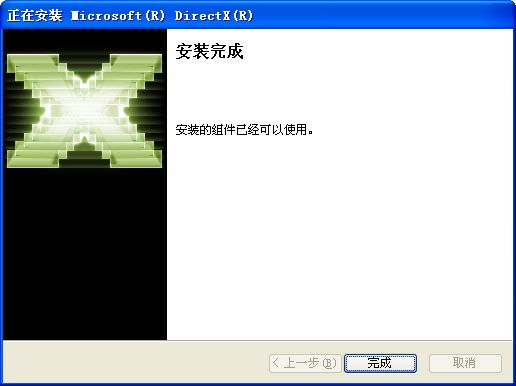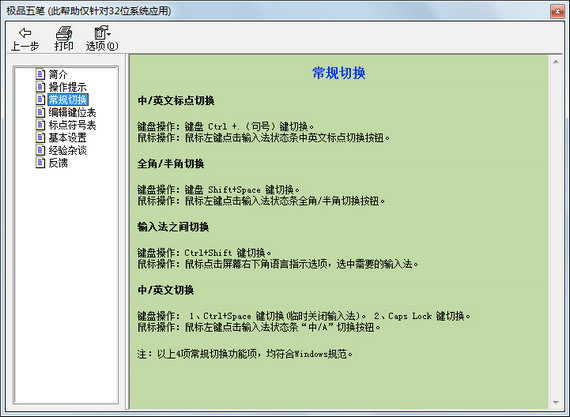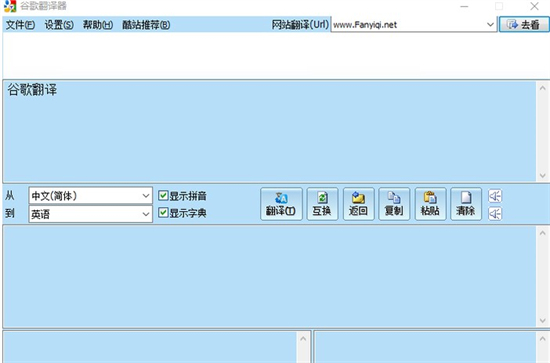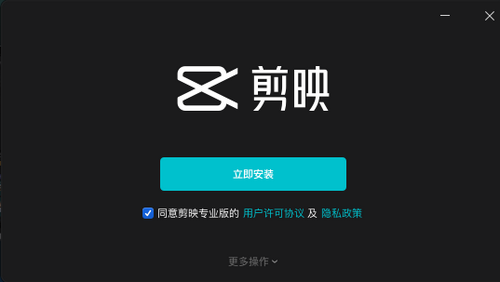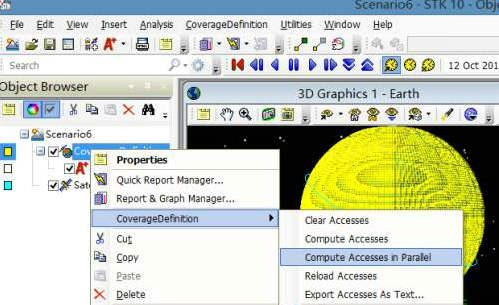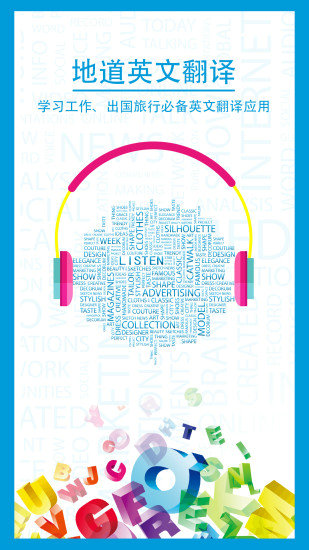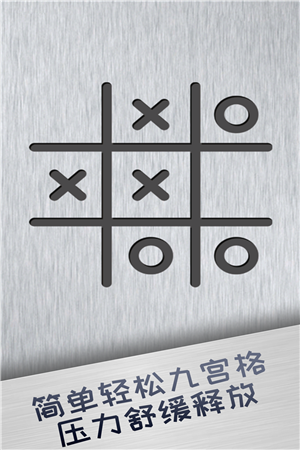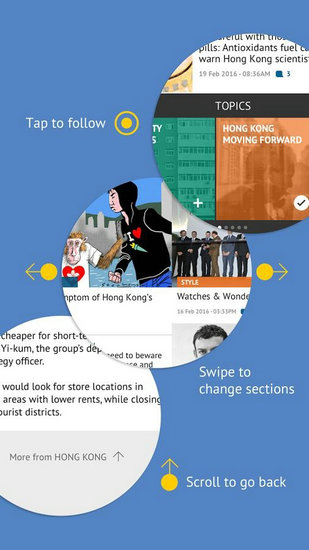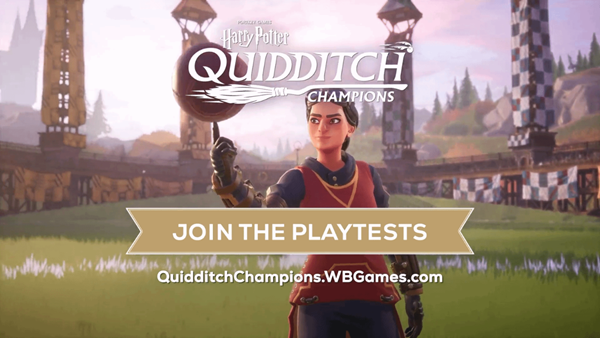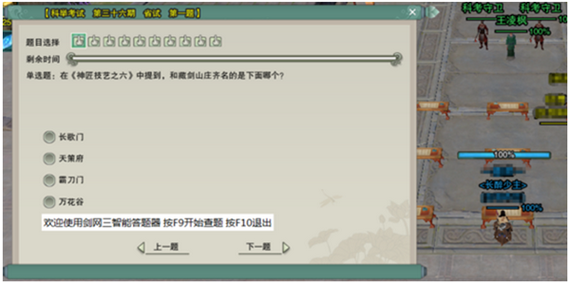辐射4 视距修改教程 FOV修改方法 视距FOV怎么修改
辐射4 视距修改教程 FOV修改方法 视距FOV怎么修改
据国外网友的一段测试视频显示,当你的帧速达到144帧甚至更高的时候,游戏中的一切都会加快,包括主角的攻击频率,移动速度以及物体掉落速度等。除此之外,《辐射4》PC版的鼠标控制也有加速的问题,不过PC版并没有提供一个鼠标平滑的选项,也无法直接调整FOV,你需要通过修改配置文件来实现。
《辐射4》的FOV被锁定在70/80,可以通过以下方法进行调整:
一、改FOV
打开Fallout4.ini (位于C:\Users\[你的用户名]\Documents\My Games\Fallout4\),在[Display] 下添加:
fDefaultWorldFOV=XX
fDefault1stPersonFOV=YY
再打开Fallout4Prefs.ini(位于同一目录下),在[Display] 下添加:
fDefaultWorldFOV=XX
fDefault1stPersonFOV=YY
最后打开辐射4安装目录(正版位于steamapps\common\Fallout4\Fallout4)。打开Fallout4Prefs.ini,在[Display] 下添加:
fDefaultWorldFOV=XX
fDefault1stPersonFOV=YY
XX是第三人称的FOV
YY是第一人称的FOV
一般设定为90比较好
注意:Fallout4.ini里[Interface]下的FOV选项不需要修改。
二、解锁帧数限制
如果你发现自己的帧数被锁定在30,或者60,可以尝试解锁限制(注意:帧数超过60会造成游戏不稳定)
打开Fallout4Prefs.ini(位于C:\Users\[你的用户名]\Documents\My Games\Fallout4\):
将iPresentInterval=1改成iPresentInterval=0
然后使用显卡驱动面板开启垂直同步。
使用无边框窗口化模式也能解决锁定帧数的问题
三、去除鼠标加速
打开Fallout4.ini (位于C:\Users\[你的用户名]\Documents\MyGames\Fallout4\),在[Controls] 下添加:
bMouseAcceleration=0
再打开Fallout4Prefs.ini(位于同一目录下):
将bForceIgnoreSmoothness=0改成bForceIgnoreSmoothness=1。
最后打开辐射4安装目录(正版位于steamapps\common\Fallout4\Fallout4)。打开Fallout4Prefs.ini:
将bForceIgnoreSmoothness=0改成bForceIgnoreSmoothness=1。
四、修改鼠标横竖移动幅度
如果你不喜欢辐射4中鼠标横竖移动幅度不同的设定:
打开Fallout4.ini (位于C:\Users\[你的用户名]\Documents\MyGames\Fallout4\),在[Controls] 下:
将fMouseHeadingYScale=.021改成fMouseHeadingYScale=.03738。
这个数值适用于16:9显示器,如果你的显示器是其他比例,请自行计算。
五、跳过片头动画
打开Fallout4.ini (位于C:\Users\[你的用户名]\Documents\MyGames\Fallout4\),在[General]下添加:
SIntroSequence=1
再打开Fallout4Prefs.ini(位于同一目录下),在[General]下添加:
SIntroSequence=1
六、增加21:9和4:3支持
打开Fallout4Prefs.ini(位于C:\Users\[你的用户名]\Documents\MyGames\Fallout4\),按如下格式修改相关项目:
全屏窗口化:
bTopMostWindow=1
bMaximizeWindow=1
bBorderless=1
bFull Screen=0
iSize H=XXXX
iSize W=YYYY
全屏:
bTopMostWindow=0
bMaximizeWindow=0
bBorderless=0
bFull Screen=1
iSize H=XXXX
iSize W=YYYY
再打开辐射4安装目录(正版位于steamapps\common\Fallout4\Fallout4)。打开Fallout4Prefs.ini,按如下格式修改相关项目:
全屏窗口化:
bTopMostWindow=1
bMaximizeWindow=1
bBorderless=1
bFull Screen=0
iSize H=XXXX
iSize W=YYYY
全屏:
bTopMostWindow=0
bMaximizeWindow=0
bBorderless=0
bFull Screen=1
iSize H=XXXX
iSize W=YYYY
XXXX对应垂直分辨率
YYYY对应水平分辨率
七、菜单中不显示鼠标
这个问题仅在你插入手柄后才会出现。
打开Fallout4Prefs.ini(位于C:\Users\[你的用户名]\Documents\MyGames\Fallout4\):
将bGamepadEnable=1改成bGamepadEnable=0
八、开锁画面消失
这个问题多出现于解锁帧数却又没有开启垂直同步时
打开Fallout4Prefs.ini(位于C:\Users\[你的用户名]\Documents\MyGames\Fallout4\):
将:
iSize W=XXXX
iSize H=YYYY
改成:
iSize W=XXXX-1
iSize H=YYYY-1
再打开辐射4安装目录(正版位于steamapps\common\Fallout4\Fallout4)。打开Fallout4Prefs.ini:
将:
iSize W=XXXX
iSize H=YYYY
改成:
iSize W=XXXX-1
iSize H=YYYY-1
例如:
iSize W=1920
iSize H=1080
改成:
iSize W=1919
iSize H=1079
点击进入多游《辐射4》游戏论坛专区
更多精彩尽在 辐射4专题:
精品推荐
相关文章
更多+热门搜索
手游排行榜
- 最新排行
- 最热排行
- 评分最高
-
角色扮演 大小:191.6MB
-
应用软件 大小:584KB
-
冒险解谜 大小:26.54MB
-
角色扮演 大小:19MB
-
角色扮演 大小:194 MB
-
其他游戏 大小:20.95MB
-
系统工具 大小:3.64 MB
-
其他游戏 大小:9.75mb
-
应用软件 大小:684KB
-
动作塔防 大小:8.08M